آموزش نحوه کشیدن نمودار در ورد

نمودارهای گرافیکی یکی از بهترین روش هایی هستند که می توانید از آنها برای به اشتراک گذاری بهتر اطلاعات استفاده کنید. به همین منظور در برنامه ورد که یکی از محبوب ترین برنامه های تولید محتوای متنی بشمار می رود، امکان کشیدن نمودار فراهم شده است. در واقع خیلی ساده می توانید نمودار اکسلی یعنی نمودارهایی مشابه با چارت های رسم شده در اکسل طراحی کنید. ساختار نمودار خیلی سریع وساده حجم بالایی از اطلاعات را به مخاطب منتقل می کند. شما با استفاده از ابزارهای ارائه شده در برنامه word 2019 و حتی نسخه های قدیمی تر می توانید به راحتی اقدام به کشیدن نمودار در ورد نمایید و در کنار محتوای متنی خود، محتوای بصری مناسب را نیز داشته باشید. به همین منظور تصمیم گرفتیم در این مقاله از میزبان فا مگ نحوه رسم انواع نمودار در ورد مثل خطی، نمودار ستونی،دایره، میله ای و… را به شما آموزش دهیم. پس اگر شما نیز به دنبال یادگیری طریقه کشیدن نمودار در ورد و طراحی چارت هستید تا انتهای این مقاله با ما همراه باشید. در پایان این آموزش با انواع نمودار های ورد، آموزش کامل رسم نمودار و ویرایش و ساختار آن آشنا خواهید شد.
موضوعاتی که در آموزش درج نمودار chart به آنها پرداخته خواهد شد، به شرح ذیل است:
قابلیت رسم نمودار در ورد
به طور معمول از ورد برای ارائه اطلاعات متنی استفاده می شود. چرا که این برنامه قابلیت های زیادی را دارا می باشد و به افراد این امکان را می دهد تا به راحتی و به بهترین نحو ممکن اطلاعات خود را مدیریت نمایند. مثلا رسم انواع نمودار و چارت سازمانی یک روش بسیار نوین بصری است که در ورد ارائه شده. موضوعی که وجود دارد این است که شما می توانید در کنار ارائه اطلاعات متنی مورد نیاز خود، از نمودارهای بصریمثل میله ای، خطی، دایره ای و… نیز استفاده کنید. این امر سبب می شود تا خوانندگان نوشته های شما بتوانند به شکل بهتری با محتوا ارتباط برقرار کرده و درک بهتری را از نوشته ها داشته باشند. به همین منظور لازم است افراد در راستای یادگیری ورد و قابلیت های آن با طریقه کشیدن نمودار در ورد نیز آشنا شوند تا بتوانند به شکل بهتری محتواهای خود را مدیریت نمایند. در نتیجه در ادامه نحوه رسم نمودار در ورد را به شما آموزش خواهیم داد تا بتوانید بهترین استفاده را از قابلیت کشیدن نمودار در ورد برای بهینه سازی نوشته های خود داشته باشید. 🙂 به صورت کلی انواع نمودار های ورد از لحاظ ساختار، چیدمان و ظاهر متفاوت هستند اما برای مقایسه داده ها می توانید به صورت زیر عمل کنید:
- رسم نمودار درختی
- درج نمودار خطی
- ترسیم چارت ستونی
- کشیدن نمودار میله ای
- طراحی چارت دایره ای
- مقایسه اطلاعات تحت نمودار منحنی
- رسم گراف
- و…
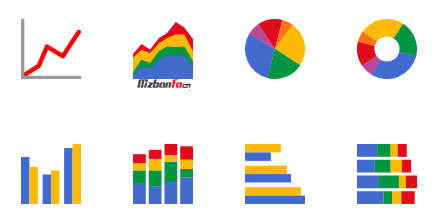
طریقه کشیدن چارت در ورد
به طور کلی شما می توانید به 2 روش برای کشیدن نمودار در ورد اقدام نمایید که این دو روش عبارتند از:
- رسم نمودار آماده در ورد به کمک منو Object
- کشیدن نمودار در ورد به کمک گزینه Chart
در ادامه به صورت گام به گام به بررسی نحوه استفاده از هر یک از روش های عنوان شده برای کشیدن نمودار در ورد خواهیم پرداخت.
روش اول: رسم نمودار آماده در ورد به کمک منو Object
اولین روشی که می توانید از آن برای کشیدن نمودار در word استفاده کنید، استفاده از گزینه Object است. به همین منظور شما باید مسیر زیر را دنبال کنید:
- در اولین گام شما باید وارد برنامه ورد نصب شده روی سیستم خود شده و سپس زبانه Insert را برای رسم نمودار اکسلی انتخاب نمایید.
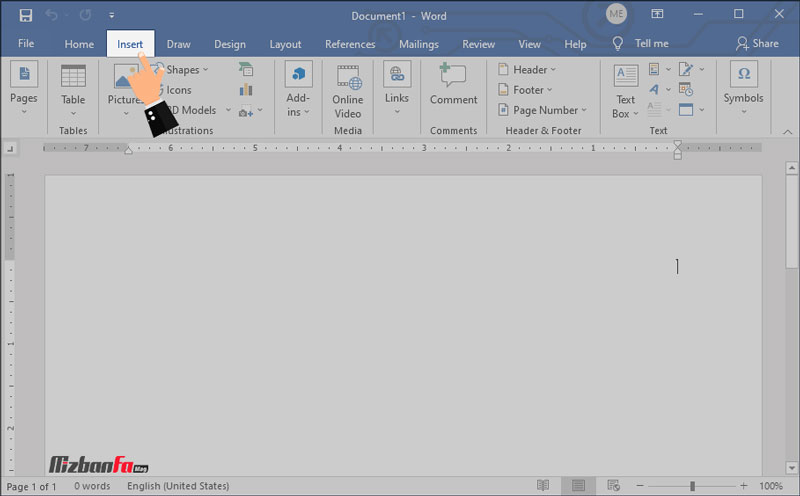
- سپس در گام بعدی لازم است از طریق منو Text موجود در این زبانه، گزینه Object را انتخاب نمایید.
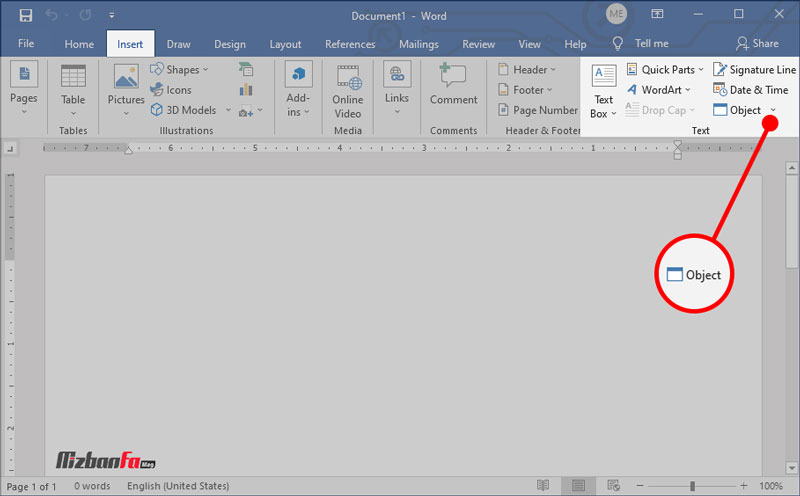
- در این مرحله صفحه جدیدی به صورت پاپ آپ نمایش داده می شود که لازم است از میان گزینه های موجود در این صفحه حالت Microsoft Graph Chart را انتخاب کرده و سپس روی دکمه Ok کلیک کنید.
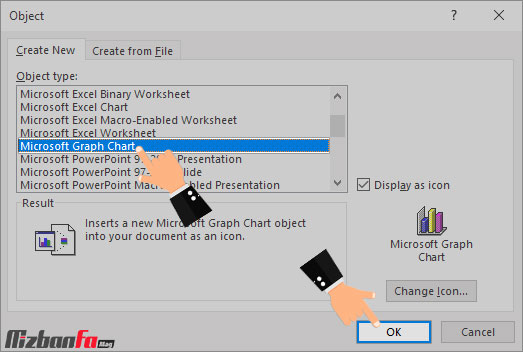
- در نهایت خواهید دید که صفحه ای همانند تصویر زیر به شما نمایش داده می شود که امکان مدیریت نمودار با توجه به نیازهایتان وجود دارد.
جالب است بدانید که در این روش برای مدیریت نمودار نیازی به نصب نرم افزار اکسل نخواهید داشت.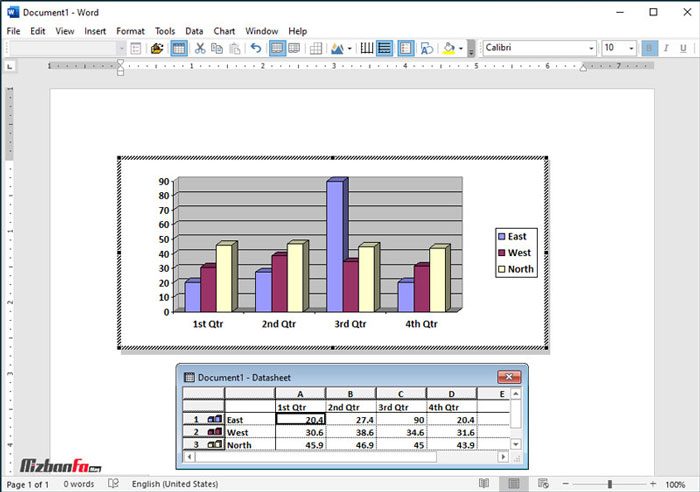
- در پنجره باز شده تحت عنون document می توانید آمار و اطلاعات خود را جایگزین مقادیر پیش فرض کنید.
روش دوم: کشیدن نمودار در ورد به کمک گزینه Chart
روش دیگری که می توانید از آن برای کشیدن نمودار در ورد استفاده کنید، گزینه Chart است. در راستای استفاده از این گزیه برای رسم نمودار شما باید مسیر زیر را دنبال کنید:
- در مرحله اول شما باید وارد برنامه ورد شده و سپس زبان Insert را انتخاب نمایید.
- برای رسم چارت در ورد روی گزینه chart کلیک کنید.
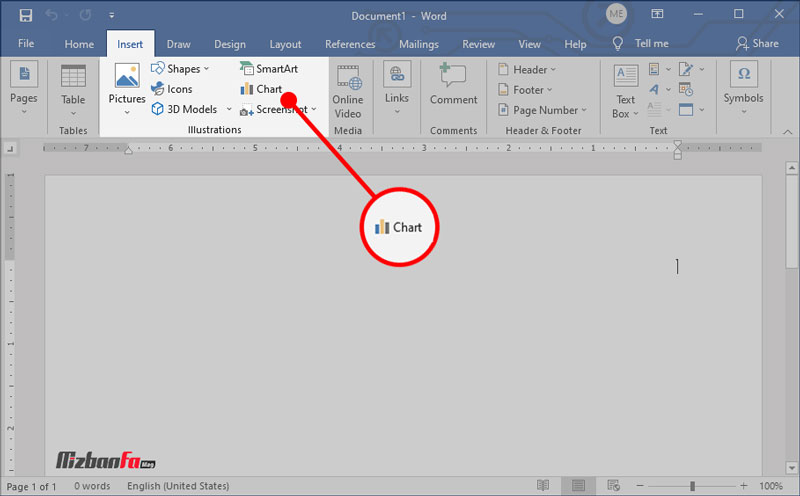
- سپس صفحه جدیدی باز می شود که شامل لیستی از انواع نمودار در ورد است.
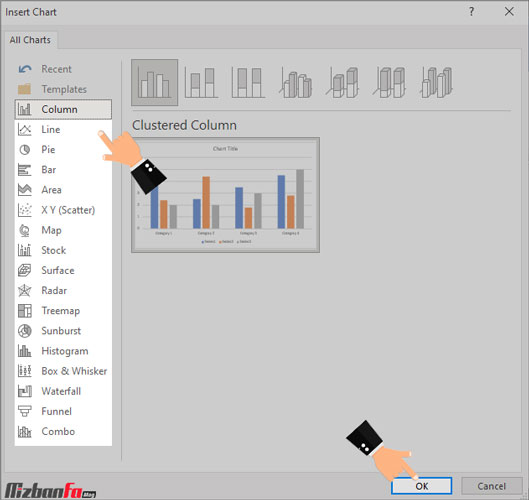 نمودارهایی که امکان رسم آنها به کمک ابزار Chart وجود دارد که برخی از آنها عبارتند از:
نمودارهایی که امکان رسم آنها به کمک ابزار Chart وجود دارد که برخی از آنها عبارتند از:
در این مرحله شما باید نوع نمودار مورد نظر خود را انتخاب کرده و در نهایت روی دکمه Ok کلیک کنید.- column نمودار ستونی
- line نمودار خطی
- pie نمودار دایره ای
- Bar نمودار میله ای
- Area نمودار منطقه ای
- X Y Scatter نمودار پراکندگی
- نمودار هیستوگرام
- نمودار منحنی
- و…
- در نهایت نمودار پیش فرض انتخابی برای شما ایجاد می شود و شما می توانید به راحتی در فرم خام معیارهای خود را وارد کرده و نمودار را مدیریت نمایید.
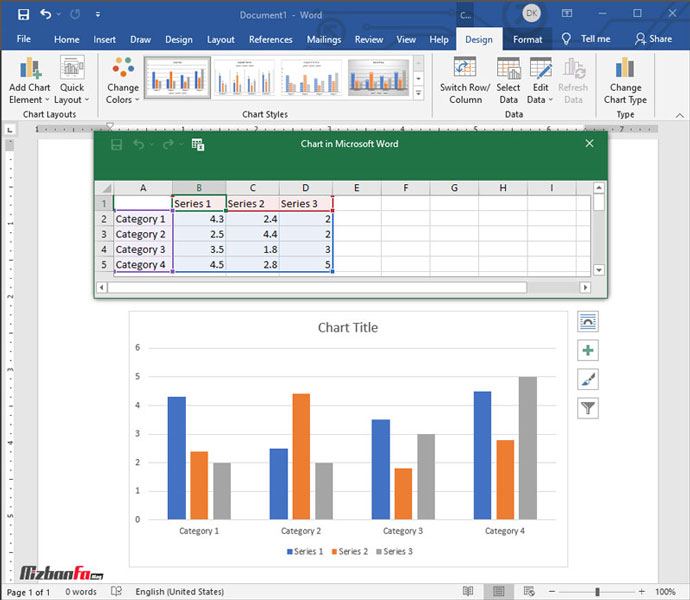
🔵🟢 نکته: انتخاب هر یک از روش های عنوان شده برای کشیدن نمودار در ورد می تواند به ایجاد یک نمودار با ظاهر منحصر به فرد منجر شود. در عکس زیر می توانید یک مقایسه ظاهری از چارت ایجاد شده به هر دو روش را مشاهده نمایید.
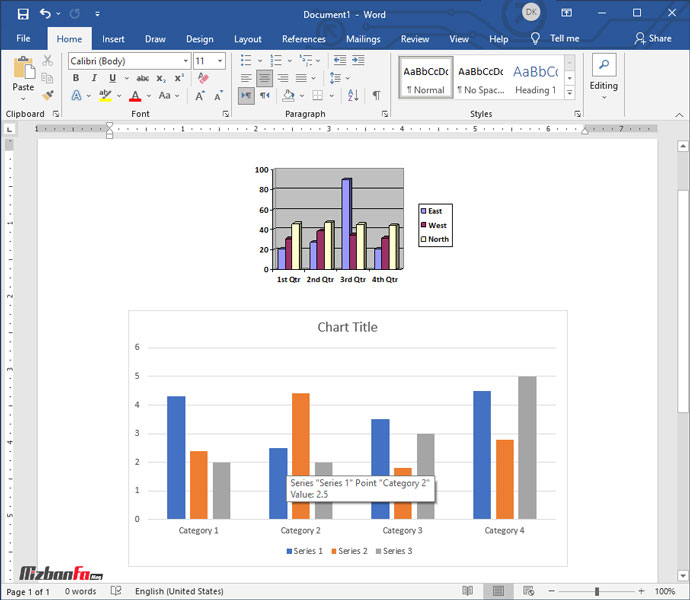
ویرایش نمودار در ورد
پس از اینکه شما چارت مورد نظر خود را ایجاد نمودید، امکان تغییر طرح نمودار همچنین ویرایش نمودار در ورد برای شما فراهم می باشد. بسته به اینکه شما از چه روشی برای ویرایش نمودار استفاده کرده اید، نحوه ویرایش چارت در ورد نیز متفاوت خواهد بود. در ادامه به بررسی هر دو روش خواهیم پرداخت:
1. ویرایش نمودار کشیده شده با ابزار Object
اگر از روش اول برای رسم نمودار استفاده کرده اید، برای تغییر طرح نمودار لازم است دو بار روی چارت کلیک نمایید تا وارد ویرایشگر شوید. به منظور تغییر حالت نمودار باید همانند تصویر زیر روی گزینه Chart type کلیک کرده و حالت مورد نظر خود برای کشیدن نمودار در ورد را انتخاب نمایید. در ادامه نیز می توانید سایر تغییرات مورد نظر خود را به کمک تسک بار موجود در بالای صفحه و همچنین جدول اطلاعاتی که نمایش داده می شود اعمال نمایید.
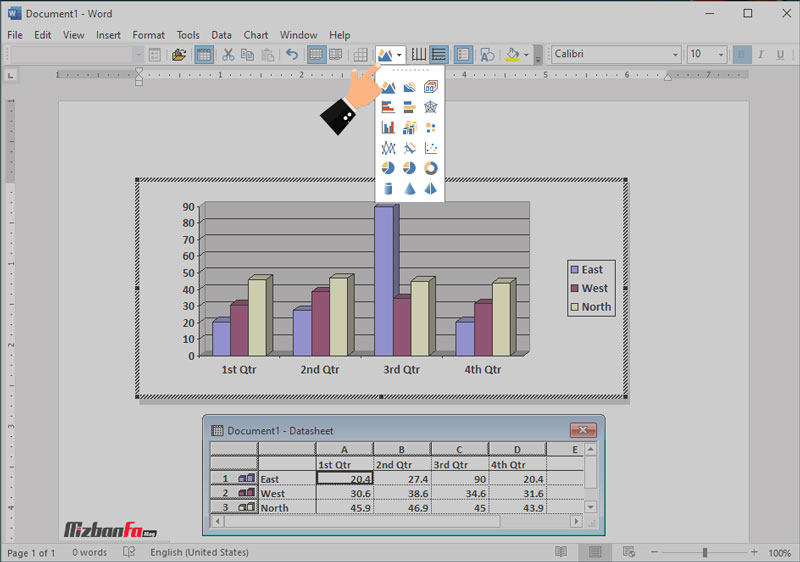
2. تغییر طرح نمودار رسم شده با ابزار Chart
اما اگر از روش دوم برای کشیدن نمودار در ورد استفاده کرده اید، می توانید از طریق ابزارهای تعریف شده در خود ورد و بدون نیاز به ورود به بخش ویرایشگر word تغییرات مورد نظر خود را اعمال نمایید. برای تغییر حالت chart کافی است چارت را انتخاب نموده و در سربرگ Design روی گزینه Change Chart Type کلیک کنید و در صورت تمایل به تغییر اطلاعات یا سایر ویژگی های chart رسم شده نیز می توانید از تسک بار موجود و همچنین آیکون های قرار گرفته در کنار چارت استفاده نمایید.
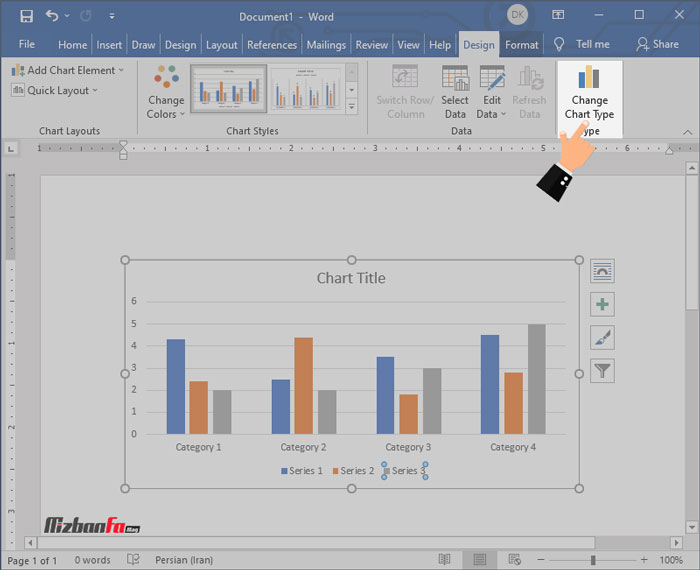
بدین ترتیب به سادگی قادر به تغییر چارت طراحی شده در ورد خواهید بود و می توانید آمار و اطلاعات مربوطه را اصلاح کنید.
یکی از ساده ترین روش های مقایسه داده و ارقام این است که chart هایی ترسیم و اطلاعات را به راحتی مقایسه کنید. خوشبختانه امکان رسم چارت در ورد نیز میسر است. در این مقاله از میزبان فا مگ تلاش ما بر این بوده است تا طریقه کشیدن نمودار در ورد با دو روش متفاوت را به شما آموزش دهیم. به کمک این آموزش شما می توانید به راحتی در زمینه رسم نمودار در ورد اقدام کرده و انواع نمودار در ورد را ایجاد و محتوای خود را با داده های بصری مناسب غنی سازید. در صورت داشتن هر گونه سوال یا وجود هر نوع ابهامی در خصوص نحوه کشیدن نمودار در ورد می توانید از طریق بخش دیدگاه های همین مقاله با ما همراه باشید.


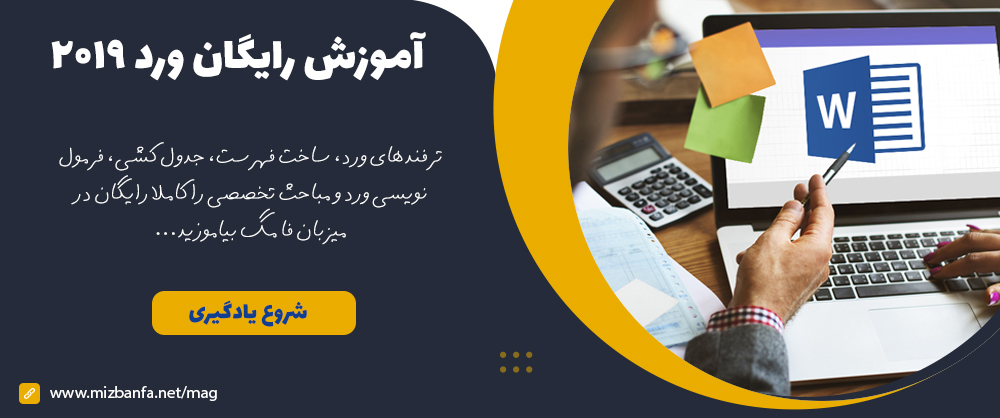





مطالب مفید بود
سپاس فراوان
سلام خیلی ممنون از توضیحاتتون درباره رسم نمودار در ورد. خوب بود ولی کافی نبود
سلام و احترام جناب چیت ساز؛
در هر بخش مشکلی وجود داشت عنوان نمایید تا سریعا راهنمایی های لازم ارائه گردد در خصوص محتوا در بروزرسانی اتی توضیحات بیشتری برای هر بخش اضافه خواهد شد.
سلام و عرض ادب.
من میخوام در ورد به صورت نموداری تایپ کنم، چطور امکان پذیر هست؟
به همون شکلی که اساتید توی پایتخته به صورت نموداری دروس رو توضیح میدن،منظورم هست.
ممنونم از لطفتون
سلام و احترام؛
منظور شما این است که آمار و ارقام را به صورت نمودار در ورد تشریح کنید؟
متوجه سوال شما نشدیم… در صورت امکان بیشتر توضیح دهید تا توضیحات دقیق تری خدمت شما ارائه شود.
با سلام و احترام /ممنونم عالی و راحت بود آموزش تون
سلام ممنون به خاطر توضیحاتتون روش دومی که برای رسم نمودار اموزش دادین امکان رسم نمودار رو فراهم نمیکنه لطف میکنید اگر علت رو توضیح بدین